
撮影した映像を編集して魅力的な動画を制作する作業にはパワフルなパソコンが欠かせません。
動画編集をはじめ大容量データを快適に処理する能力を持った高性能パソコンは「ワークステーション」と呼ばれます。
動画編集向けのパソコンは、予算を抑えて控えめな性能にしてしまうと全く使い物になりませんし、反対に高額で高性能なスペックにカスタマイズしても余力を残しすぎている場合も珍しくありません。
動画編集を快適に行えるノートパソコンの性能について解説します。
この記事の目次
動画編集のためのハードウェア要件
動画編集に対応するノートパソコンは、平均的なノートパソコンよりも高いプロセッサー能力、大容量の RAM、高品質のグラフィックス カード、より多くのストレージ容量、さらに大きなモニターを搭載する傾向があります。
2023年11月時点で、推奨するハードウェアの要件です。
プロセッサー/CPU
マルチスレッド・タスクの処理能力を重視します。AMDとインテルの2種類ありますがどちらでも良いです。プロセッサー以外のスペックが同じなら、AMD搭載製品はインテルに比べて少し安価です。
AMD プロセッサーの場合
「PRO」という名前が付いた製品 の AMD Ryzen 7000 シリーズまたは 6000 シリーズから、 Ryzen 9 PRO か Ryzen 7 PRO か Ryzen 5 PRO を選びましょう。
インテル プロセッサーの場合
Core i9 か Core i7 を選びましょう。Core i7 なら第13世代以降、Core i9 なら第12世代以降のプロセッサーを選びましょう。
世代はプロセッサー名のハイフン「-」に続く2桁の数字で判別します。例えば「Core i7-13800H」なら「13」世代、「Core i9-12900H」なら「12」世代です。
メモリー/RAM
メモリーは最低限 32 GB は欲しいです。規格は DDR5 を選びます。
製品カタログの基本スペックは 16 GB であっても、購入時に RAM 容量をカスタマイズできる製品があります。その場合は 32 GB 以上に増やすことを検討してください。
ストレージ
現時点でストレージの種類は SSD で、規格は M.2 PCIe-NVMe の1択しかありません。
容量は 1 TB 以上をおすすめします。
映像データはとにかく容量が大きいです。仕上がりのデータはもちろん、自分が撮ったオリジナルのデータ以外に編集用に使う音源や写真、インサート映像などの素材データもファイルサイズが大きいため余裕を持ったストレージ容量が必要です。
グラフィックカード/GPU
使用する動画編集が決まっている場合、ソフトウェアが要求する GPU の要件を確認してください。
ソフトウェアは OS によっても異なり、Windows なら Adobe Premiere Elements、macOS なら Final Cut Pro が定番です。
Windows 定番の Adobe Premiere Elements のシステム要件 ではグラフィックカードに関して「4GB以上のVRAMを搭載したGPU」とあります。 この要件を満たすメジャーなグラフィックカードは NVIDIA の RTX シリーズになります。
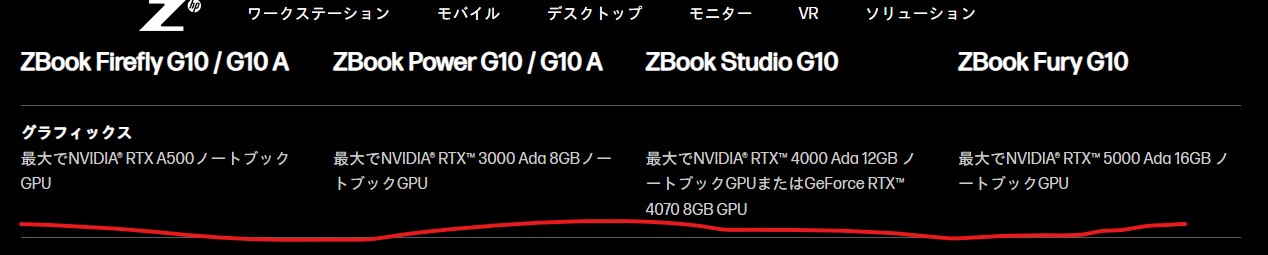
画像引用元:HP モバイルワークステーション シリーズ
macOS だけで動作する Final Cut Pro の推奨要件 は Apple 公式ページには「Metalに対応するグラフィックカード(IntelベースのMacコンピュータのみ)」と記載がありますが、2023年11月現時点で Intel ベースの Mac コンピュータ を入手する機会は無いと言えるので、実質的に購入するノートパソコンは M2 チップ搭載の MacBook Air か M3 チップを搭載した MacBook Pro に限定されます。
ディスプレイ/モニター
ディスプレイ サイズは15インチか16インチがおすすめです。
動画編集ソフトは画面上に多数のスライダーやボタンの操作オプションがあり、画面に顔を近づけながら操作をするには不向きです。したがってディスプレイのサイズは大型でゆとりのあるものを選択しましょう。
大型のディスプレイを手に入れるには、外付けのモニターを買って接続するのが最も効率が良いです。外付けモニターをメインに利用するなら、14インチのディスプレイでも十分かもしれません。
ディスプレイの解像度は標準的なもので十分です。 アスペクト比16:9のFHD (1920 x 1080) かアスペクト比16:10 の FHD+ (1920 x 1200) 、WUXGA (1920 x 1200) を選びます。
| 名称 | 横x縦サイズ |
|---|---|
| FHD | 1920 x 1080 |
| FHD+ | 1920 x 1200 |
| WUXGA | 1920 x 1200 |
| WUXGA+ | 1920 x 1280 |
| WQUXGA | 3840 x 2400 |
WQUXGA (3840 x 2400) は 4K に分類される解像度です。 数字が大きいほど解像度が高く、精細な映像編集が可能です。同時に画面内に表示できる情報量も多くなり文字など見た目が小さくなります。そのため 4K の高解像度を選択する場合は27インチ以上の外部モニターを接続することをおすすめします。
ディスプレイは解像度以外に「マルチタッチ対応/非対応」や「光沢/非光沢」といった選択肢があります。
マルチタッチについては、ソフトウェア操作との相性があるので基本はタッチ非対応で良いです。ちなみにペンタブレットが動画編集でも使いやすいと言う人もいます。ディスプレイが回転したり取り外したりしてタブレットのように使える機種であれば、マルチタッチ対応のディスプレイを選んでタッチペンで操作することも検討してください。
光沢の「あり/なし」については、目への負担が少ない「光沢なし」をおすすめします。
接続ポート
動画編集作業ではたくさんの素材を扱い、そのデータの受け渡し媒体として SD カードや USB メモリなどノートパソコンと接続します。USB などのインターフェースは標準で複数搭載していることが理想です。
その他、外部モニターに出力する HDMI や Thunderbolt、安定したインターネット接続のための有線LANポートも必要です。
15インチや16インチのワークステーションは本体に厚みがあり横幅も大きいので、一般的な薄型のノートパソコンに比べて接続ポートを多く搭載していますので困ることはないと思いますが、必要に応じて USB ハブの使用や USB ドッキングステーションで拡張することができます。
動画編集向けのおすすめ機種
メーカーごとに「ワークステーション」として売り出されている製品がありますので、そのなかから紹介します。
Lenovo ThinkPad P16v Gen 1 AMD

Lenovo の ThinkPad P16v Gen 1 AMD はビデオ編集に必要なすべての要件を備えており、手頃な価格と実用的なバッテリー寿命とのバランスを保った16インチのワークステーションです。
AMD Ryzen PRO プロセッサーを搭載し高性能なCPU内蔵グラフィック機能を有していますが、スムーズな動画編集にはグラフィックを NVIDIA の RTX シリーズにカスタマイズすることをおすすめします。
ディスプレイは16インチのWUXGA液晶 (1920 x 1200)は、マルチタッチ対応やWQUXGA IPS液晶 (3840 x 2400)へのカスタマイズも可能です。
Lenovo は常にコスパ最強、率直に言って「安い」です。
製品保証が1年間で、他メーカーが3年間の保証を付けていることを考えると見劣りしますが、実際は1万円~2万円程度の追加費用で3年間に延長できるため安価なことは変わりありません。
HP ZBook Studio G10

HP の ZBook Studio G10 は標準構成のモデルでも非常にパワフルな 16 インチのモバイル ワークステーションです。
インテル Core i7 / i9 プロセッサー、NVIDIA RTX グラフィックス、最大 64 GB のメモリ、最大 4 TB の SSD ストレージと、この上ない性能を有しています。
ディスプレイはアスペクト比 16:10 で最大解像度 1920✕1200 、アドバンスド・クリエイターモデルでは最大解像度3840 x 2400 で OLED タッチパネルになります。
製品保証が3年ついていることも特長でビジネス利用も安心です。
Apple MacBook Pro
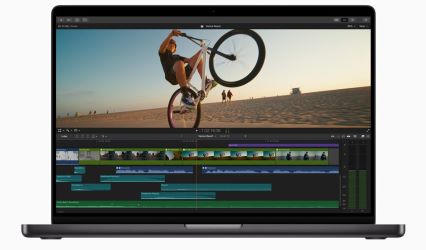
Apple 社のモバイルワークステーションは MacBook Pro に限られます。
ディスプレイ サイズは 14 インチと 16 インチの2種類です。
「チップ」は Apple M3 Pro (14インチのみ) / Apple M3 Pro / Apple M3 Max の3種類からいずれかを選択しますが最低でも「Apple M3 Pro」チップを搭載した製品を選んでください。
ASUS Zenbook Pro 14 OLED

14インチサイズのワークステーションとして ASUS 社の Zenbook Pro 14 OLEDシリーズ を紹介します。
カスタマイズ可能モデルの最高スペック
- インテル Core i9 プロセッサー
- NVIDIA RTX 4070 のグラフィックカード
- 標準 32 GB、最大 48 GB のメモリ (48 GB は自分で増設)
- 1 TB の SSD ストレージ
- 14.5型 OLED(有機ELディスプレイ) 。解像度は 2.8K (2880 x 1800)
14インチと持ち運びしやすい小柄でありながら、ハイスペックな仕上がりで十分満足行く製品です。
そして、なめらかでクリアな映像を再現する「有機ELディスプレイ」を標準装備するのが最大の特長です。 製品価格は約30万円ですが高い処理能力と高級なディスプレイはとても魅力的な価格です。
おわりに
有名メーカーごとに代表的な製品を紹介しましたが、さらに絞り込むなら筆者個人の見解では以下のように分類します。
- 安い予算で自分でスペックを見極めるなら Lenovo か ASUS
- 高性能にこだわるなら HP ZBook
- macOS が必須なら Apple の MacBook Pro
ぜひ最適な製品を見つけてください。